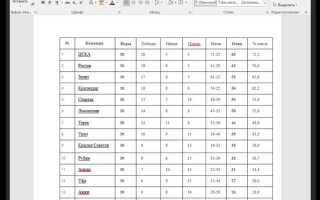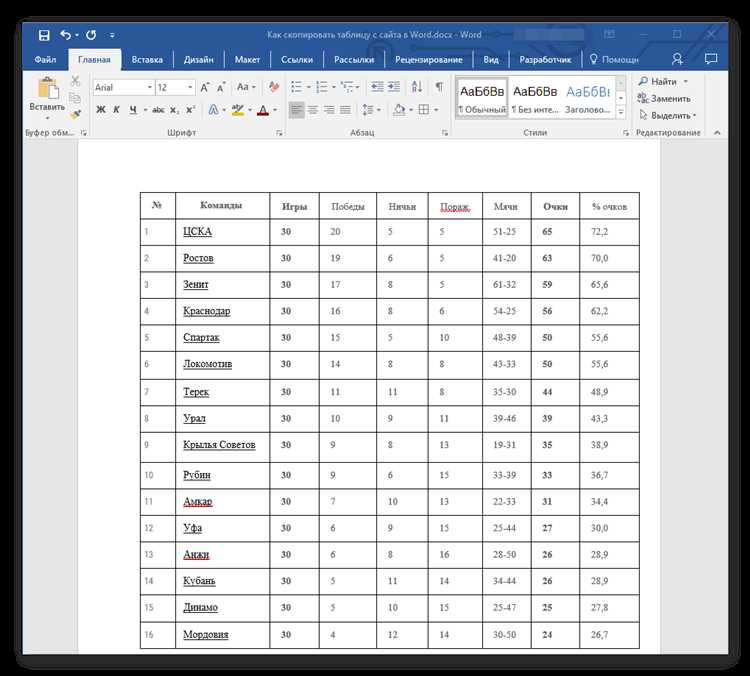
В Word есть несколько способов изменить ориентацию таблицы, среди которых наиболее популярными являются использование функций изменения ориентации страницы и поворота самой таблицы. Оба метода позволяют достичь желаемого результата, но каждый из них имеет свои особенности, которые следует учитывать в зависимости от задачи.
Первый метод – это изменение ориентации страницы через меню параметров. Для этого необходимо выделить раздел с таблицей, перейти в настройки страницы и выбрать «Альбомный» режим. Это позволит разместить таблицу по горизонтали, не изменяя структуру самого документа. Однако этот метод подходит только в случае, если нужно изменить ориентацию всей страницы, а не только таблицы.
Второй метод – это поворот таблицы. Здесь используются инструменты Word для поворота объектов. Чтобы это сделать, выделите таблицу, затем используйте вкладку «Вставка», выберите «Текстовое поле» и поверните его на 90 градусов. После этого вставьте таблицу в повернутую область, и она будет отображаться по горизонтали.
Каждый из методов имеет свои преимущества, и выбор зависит от того, хотите ли вы изменить только ориентацию таблицы или всего документа. Оба способа позволяют работать с большими объемами данных и сохранять читабельность информации.
Как сделать таблицу по горизонтали в Word
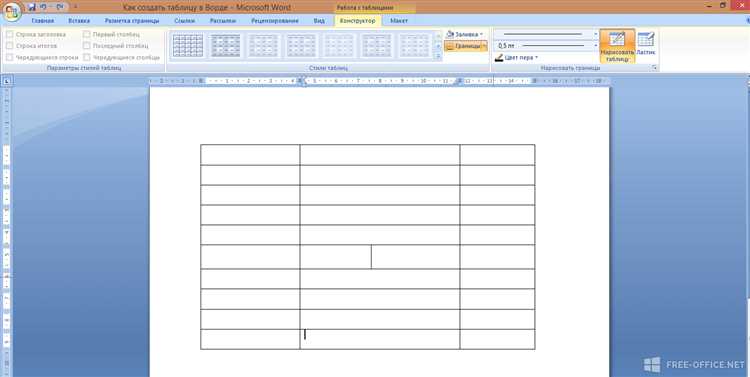
Для того чтобы разместить таблицу по горизонтали в Word, достаточно изменить ориентацию страницы или ее части. Этот процесс позволяет вам с удобством работать с широкими таблицами, которые не помещаются на стандартной вертикальной странице.
Вот несколько шагов для выполнения этой задачи:
- Откройте документ в Word и выберите место, где будет располагаться таблица.
- Перейдите на вкладку Разметка страницы (или Макет в новых версиях).
- Нажмите на кнопку Ориентация и выберите Ландшафтная.
Эти действия изменят ориентацию всей страницы, что подойдет, если таблица должна занять весь лист. Если нужно изменить ориентацию только для части документа, выполните следующие шаги:
- Выделите текст, в котором должна быть изменена ориентация.
- Перейдите в Разметка страницы и выберите Разрывы.
- Выберите Следующая страница в разделе Разрывы секции.
- После этого измените ориентацию только в нужной части документа, как описано ранее.
Если вам нужно не только изменить ориентацию страницы, но и адаптировать таблицу под формат ландшафта, установите более широкие поля:
- Перейдите на вкладку Разметка страницы.
- Нажмите Поля и выберите Узкие.
Теперь ваша таблица будет выглядеть корректно, с учётом горизонтальной ориентации страницы и новых полей.
Как перевернуть таблицу с помощью поворота текста
Чтобы перевернуть таблицу в Word с помощью поворота текста, можно воспользоваться функцией изменения ориентации текста в ячейках. Это полезный способ, если нужно адаптировать таблицу для размещения данных по горизонтали без изменения самой структуры.
Для этого выделите нужные ячейки таблицы. Затем перейдите в меню «Вставка», выберите «Текстовое поле» и вставьте его в ячейку. В нем напишите текст, который хотите повернуть. После этого откройте параметры текста, выберите «Формат» и настройте угол наклона текста. Можно повернуть его на 90° или 270°, в зависимости от нужной ориентации.
Альтернативно, можно использовать встроенную функцию поворота текста в ячейке. Для этого выделите ячейку, откройте меню «Макет», выберите «Ориентация текста» и выберите нужный угол поворота. В результате текст в ячейке будет отображаться по вертикали, что визуально создаст эффект перевернутой таблицы.
Этот метод полезен, если нужно сохранить ширину таблицы, но при этом сделать ее более компактной по вертикали. Применение поворота текста не меняет саму структуру таблицы, а лишь корректирует способ отображения информации.
Использование ориентации страницы для горизонтальной таблицы
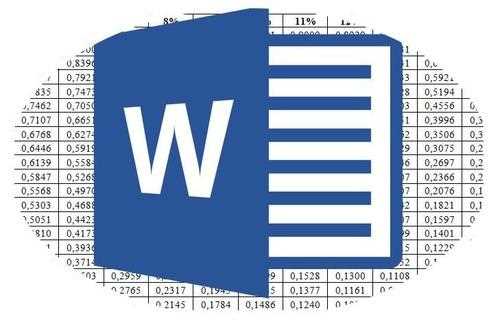
При работе с большими таблицами в Microsoft Word, когда столбцов слишком много, стандартная вертикальная ориентация страницы может не обеспечить нужной видимости. В таких случаях стоит использовать горизонтальную ориентацию страницы для улучшения читаемости и сохранения форматирования таблицы.
Для изменения ориентации страницы в Word выполните следующие шаги:
- Перейдите на вкладку Макет (или Разметка страницы в зависимости от версии Word).
- Нажмите на кнопку Ориентация в группе Параметры страницы.
- Выберите Ландшафт.
Этот шаг изменит ориентацию всей страницы, что позволяет разместить таблицу, расширенную по горизонтали, без потери информации. Однако в некоторых случаях нужно сделать только часть документа горизонтальной, например, если в одном разделе требуется большая таблица, а остальная часть документа должна остаться вертикальной.
Для этого используйте разрывы страниц:
- Вставьте разрыв раздела перед таблицей через вкладку Макет – Разрывы – Следующая страница.
- Затем повторите шаги по изменению ориентации страницы для этого раздела.
Таким образом, изменения затронут только раздел с таблицей, и остальная часть документа останется в вертикальной ориентации.
Также стоит учитывать, что в горизонтальной ориентации больше места для работы с широкими таблицами, однако шрифт и элементы оформления должны быть оптимизированы для такой разметки. Следите за размером текста, чтобы он оставался читабельным даже в большом формате.
Изменение размера ячеек для размещения таблицы по горизонтали
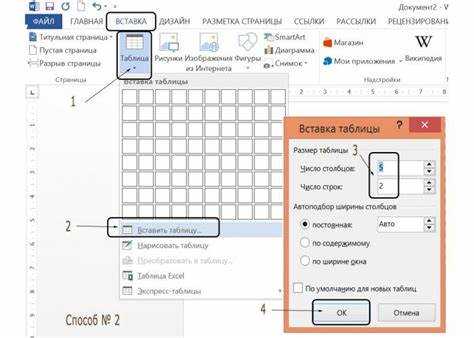
Для корректного размещения таблицы по горизонтали важно изменить размеры ячеек, чтобы она занимала нужное место на странице. Чтобы это сделать, выполните несколько простых шагов:
1. Изменение ширины столбцов: Выделите столбец или несколько столбцов, которые необходимо расширить. Для этого подведите курсор к границе столбца в верхней части таблицы и перетащите его влево или вправо. Это поможет оптимально распределить пространство на странице.
2. Настройка минимальной ширины: Иногда бывает необходимо установить фиксированную ширину столбца, чтобы текст не выходил за пределы ячейки. Для этого щелкните правой кнопкой мыши на столбец, выберите пункт «Свойства таблицы», перейдите во вкладку «Столбец» и укажите точные значения в поле «Ширина».
3. Изменение высоты строк: Чтобы разместить таблицу по горизонтали, вы можете уменьшить высоту строк. Выделите строку, щелкните правой кнопкой мыши и выберите «Свойства таблицы». В разделе «Строка» установите точное значение для высоты, чтобы уменьшить пространство между строками.
4. Использование ориентации страницы: Если таблица всё же не умещается по горизонтали, можно изменить ориентацию страницы на альбомную. Для этого перейдите во вкладку «Разметка» и выберите «Ориентация» – «Альбомная». Это даст дополнительные сантиметры для расширения таблицы.
5. Применение авторазмера: Для быстрого выравнивания ячеек по содержимому используйте функцию авторазмера. Выделите все столбцы, щелкните правой кнопкой мыши и выберите «Автоподбор». Это автоматически отрегулирует размеры ячеек под тексты или изображения, минимизируя пустое пространство.
Эти настройки позволяют гибко адаптировать таблицу, обеспечивая её правильное отображение и размещение по горизонтали на странице.
Как выровнять таблицу по центру страницы
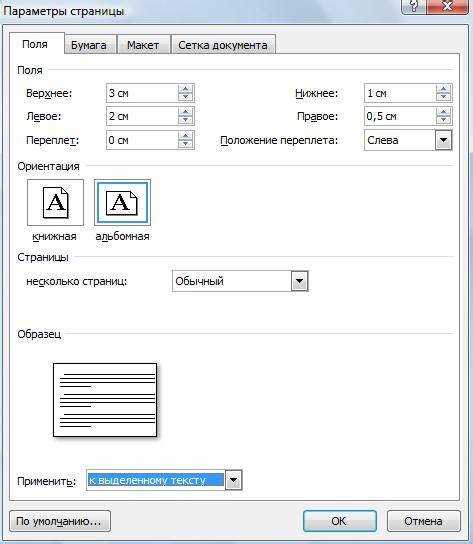
Для выравнивания таблицы по центру страницы в Microsoft Word существует несколько эффективных методов. Один из них заключается в использовании стандартных инструментов редактора, доступных через контекстное меню или панель инструментов.
Чтобы выровнять таблицу, нужно сначала выделить её. Для этого кликните по таблице, чтобы она была активна. Затем, на вкладке «Макет» в разделе «Выравнивание», выберите опцию «Центрировать». Этот способ автоматически распределит таблицу по горизонтали и поместит её в центр страницы.
Если нужно выровнять таблицу не только по горизонтали, но и по вертикали, можно воспользоваться настройками абзаца. Для этого выделите таблицу, откройте параметры абзаца, установите выравнивание по центру и активируйте опцию для выравнивания по вертикали. Это обеспечит центрирование таблицы как по горизонтали, так и по вертикали.
Кроме того, существует способ выравнивания через изменение параметров страницы. Откройте настройки страницы и установите поля, которые позволят таблице быть расположенной в центре. Это особенно полезно, если вы хотите добиться точного и симметричного расположения элементов на странице.
Работа с разбиением на страницы для горизонтальных таблиц
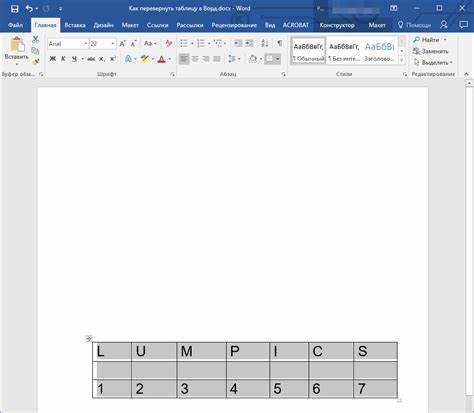
При создании горизонтальных таблиц в Microsoft Word часто возникает проблема с разбиением содержимого на несколько страниц. Особенно это актуально, если таблица выходит за пределы одной страницы и необходимо сделать ее корректное отображение. Для правильной работы с разбиением на страницы следует учесть несколько важных аспектов.
Первым шагом является настройка автоматического разбиения таблицы. В Word есть функция, которая автоматически переносит строки таблицы на новую страницу. Чтобы включить эту опцию, необходимо выбрать таблицу, затем перейти в раздел «Макет» на панели инструментов и в группе «Параметры таблицы» поставить галочку напротив «Разбивать таблицу». Это позволит разбиению происходить автоматически без вмешательства пользователя.
Однако иногда автоматическое разбиение может нарушить логику расположения данных. Для таких случаев в Word предусмотрена настройка контроля за разбиением строк. Чтобы предотвратить разбиение строки, нужно выбрать соответствующую строку таблицы, затем через контекстное меню или панель инструментов настроить параметр «Не разрывать строку». Это полезно, когда нужно оставить строки целыми, например, заголовки или важные данные.
Еще один момент – разбиение по страницам может повлиять на визуальную воспринимаемость таблицы. Если таблица слишком широка, она может не поместиться на одной странице. Чтобы избежать этого, стоит уменьшить размер шрифта, увеличить поля страницы или воспользоваться ориентацией «Ландшафт», которая предоставляет больше пространства для горизонтальных таблиц. Для изменения ориентации страницы нужно перейти в раздел «Разметка» и выбрать «Ориентация» -> «Ландшафт».
Если таблица слишком длинная, можно использовать «Перенос на следующую страницу» для заголовков таблицы. Это нужно для того, чтобы заголовок таблицы повторялся на каждой новой странице, если таблица разбивается на несколько частей. Для этого выделите первую строку заголовка, затем в контекстном меню выберите «Повторить на каждой странице». Это сделает таблицу более удобной для чтения и анализа.
Важно помнить, что неправильное разбиение таблиц может нарушить структуру документа. Для точного контроля над разбиением можно использовать разрыв страницы вручную. Для этого достаточно поставить курсор в нужное место и нажать «Ctrl + Enter», чтобы вставить разрыв страницы в таблице.
Вопрос-ответ:
Как сделать таблицу по горизонтали в Word?
Чтобы разместить таблицу по горизонтали в документе Word, можно изменить ориентацию страницы. Для этого нужно перейти в меню «Разметка страницы» и выбрать «Ориентация» → «Ландшафтная». После этого таблица будет отображаться в горизонтальном формате. Важно помнить, что это повлияет на всю страницу, поэтому если нужно сделать только одну таблицу в горизонтальном виде, лучше использовать разделы с разной ориентацией страницы.
Можно ли вставить таблицу, чтобы она была горизонтальной, не меняя ориентацию всей страницы?
Да, можно. Для этого необходимо выделить таблицу, затем выбрать меню «Вставка» и в разделе «Таблицы» выбрать «Рисунок». Дальше таблицу можно вставить как объект и поворачивать её на нужный угол, чтобы она стала горизонтальной. Такой способ не изменяет ориентацию всей страницы, а только отдельной таблицы.
Как перевернуть таблицу на 90 градусов в Word?
Для того, чтобы перевернуть таблицу на 90 градусов, можно использовать следующий метод. Выделите таблицу, скопируйте её, затем вставьте в документ как изображение. После этого можно повернуть изображение через параметры «Вставка» → «Рисунок» → «Поворот». В результате таблица будет выглядеть так, как если бы она была размещена горизонтально.
Как изменить ориентацию страницы для одной таблицы, а не для всего документа?
Чтобы изменить ориентацию страницы для только одной таблицы в документе Word, необходимо использовать разрывы разделов. Для этого поместите курсор в начале страницы, где должна быть таблица, и выберите «Разметка страницы» → «Разрывы» → «Следующая страница». После этого измените ориентацию страницы для этого раздела на «Ландшафтную» в меню «Ориентация». Таким образом, только раздел с таблицей будет иметь горизонтальную ориентацию.
Какие сложности могут возникнуть при вставке таблицы по горизонтали в Word?
Одной из проблем может быть изменение ориентации страницы, что влияет на весь документ. Если требуется установить горизонтальную таблицу только на одной странице, может возникнуть путаница с форматированием остальной части документа. Также при вставке таблицы в виде изображения могут возникнуть проблемы с её масштабированием, особенно если размер таблицы превышает размеры страницы. Важно помнить об этих аспектах и использовать разрывы разделов для более точной настройки.
Как сделать таблицу по горизонтали в Word?
Для того чтобы сделать таблицу по горизонтали в Word, вам нужно сначала вставить таблицу, а затем изменить её ориентацию. Для этого откройте вкладку «Макет» и в разделе «Ориентация» выберите «Горизонтально». После этого таблица будет располагаться по горизонтали на странице, и вы сможете продолжать редактировать её содержимое. Если таблица не помещается на одну страницу, можно уменьшить её размеры или изменить настройки полей.
Почему таблица не помещается на страницу в горизонтальном режиме в Word?
Когда таблица не помещается на страницу в горизонтальном режиме, это может быть связано с её размерами, слишком большими ячейками или значительными полями страницы. Чтобы решить эту проблему, попробуйте уменьшить ширину столбцов таблицы, выбрать меньший шрифт или уменьшить поля страницы через вкладку «Разметка страницы». Также можно уменьшить размер самой таблицы, используя инструменты на вкладке «Макет». Это должно помочь вместить таблицу на странице без потери читаемости.